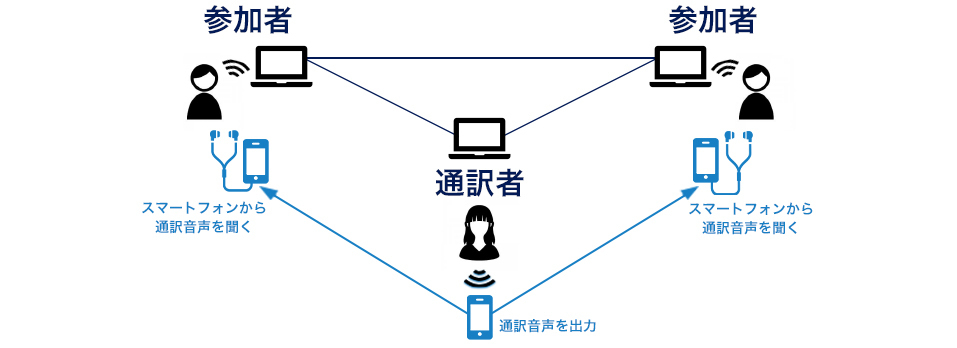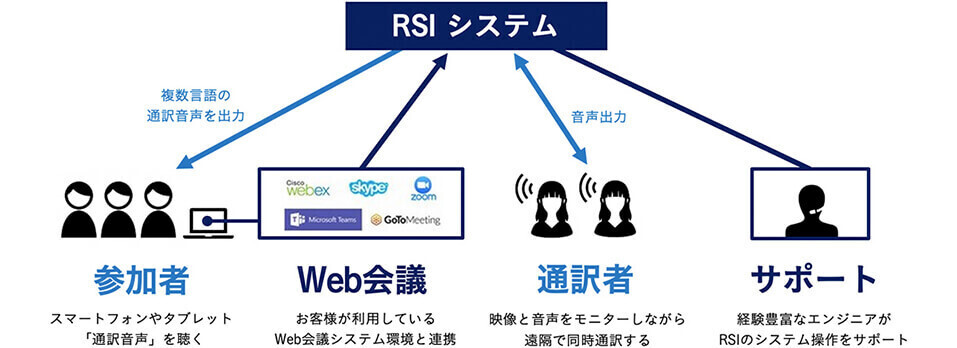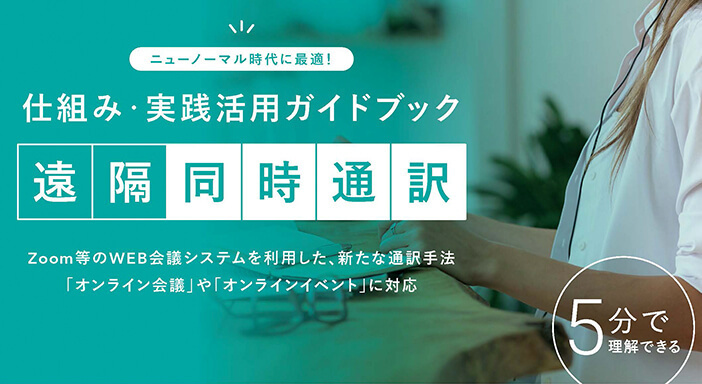コラム

2022.02.22
Microsoft Teamsで同時通訳をする方法は?プロの通訳会社が事例を交えて解説!
会議やイベントの開催形式はオンラインが増加し、Web会議システムを利用することが日常的になってきました。それに伴い、異なる言語のコミュニケーションを担う通訳も、リモート形式の需要がより一層高まっています。
本記事では、Web会議システム「Microsoft Teams」で同時通訳を行う方法や注意点、実際の事例などを紹介します。「Teamsで同時通訳を行う方法が分からない」、「オンライン会議でも品質の高い通訳を行いたい」などの課題を抱えている方に、「Microsoft Teams」で同時通訳を行う方法を分かりやすくご紹介します。
目次
Teams会議で同時通訳を利用する際の準備
Microsoft社の製品である「Microsoft Teams」は、チーム間のコミュニケーションを促進するコラボレーションツールです。主な機能は、以下の通りです。
-
Microsoft Teamsの主な機能
- ビジネスチャット
- 音声通話
- ビデオ会議(Web会議)
- ライブイベント
- ウェビナー
- レコーディング(録画機能)
- ファイルの共有と共同編集
Teamsで同時通訳を利用する際に必要な要素は以下の通りです。
インターネット接続環境
「Microsoft Teams」を利用するためには、通信回線が安定している、通信速度が速い等、インターネット接続環境が整っていることが前提となります。接続環境が整わないと、映像や音声が途切れてしまい、会議進行の妨げになったり参加者の満足度が低くなったりするおそれがあります。
お使いのインターネット回線の通信速度(通信帯域)は、通信速度測定サイトで調べることができます。ご利用の端末からサイトにアクセスし、通信速度を確認できます。
通信速度測定サイトの例
Speedtest.net Fast.com
なお、「Microsoft Teams」で要求されるインターネットの通信速度(通信帯域)は、以下の通りです。
"Teams は常に帯域幅の使用率を控えめにし、1.5 Mbps 以下で HD ビデオ品質を提供できます。 各オーディオ/ビデオ通話または会議の実際の帯域幅の消費量は、ビデオレイアウト、ビデオ解像度、1 秒あたりのビデオ フレームなどのいくつかの要因によって異なります。 "
接続環境に不安を感じる場合はデモを行い、動作を確認します。また、Wi-Fiなどの無線は電波の障害を受けやすいため、有線ケーブルがある場合は有線接続での利用を推奨します。
マイク・webカメラ
基本的には端末に内蔵されているマイク・カメラで、音声・映像を拾うことができます。プライベートなビデオ通話などでは、その音質や画質でも問題ありません。しかし、Web会議などのビジネスユースでは、言葉だけではなく声色や顔の表情といった細かなニュアンスを伝える必要があります。特に言語の異なる相手とのコミュニケーションでは、それらの非言語情報がさらに重要となります。
アメリカの心理学者:アルバート・メラビアン氏が発表した「メラビアンの法則」に基づくコミュニケーションの研究結果によると、メッセージ全体に占める印象の割合は、言語内容が7%、音声・音質が38%、表情と仕草の割合が55%です。言語が異なっても人間の生物学的構造は変わらないため、表情や声色の伝える情報は普遍的であり、情報を伝える大事な要素であるといえます。
普段からコミュニケーションを取っている相手であれば、感情を汲み取ることは難しくありません。しかし、海外の取引先など面識のない相手と会議を行う場合は、音質・画質の向上のためにマイク・Webカメラを準備し、表情・声色を見聞きできるようにします。
Teamsで同時通訳を行う方法
「Microsoft Teams」を使って同時通訳を行う方法を、解説していきます。
Teamsに同時通訳の機能は付いていない
「Microsoft Teams」自体には、同時通訳の機能はありません。「ライブキャプション」という、発言内容をリアルタイムで字幕表示させる機能がありますが、サービスの提供は英語のみのため、翻訳機能として使うことができません。そのため、Teams会議で同時通訳を行うためには、同時通訳ができる環境を用意し、通訳者が訳出しなければなりません。
具体的には以下の2通りの方法があります。
方法1. Teams会議を2つ用意し、1つを通訳回線にする
1つ目の方法は、Web会議用に設定するTeams会議とは別に通訳用のTeams会議回線を用意して、同時通訳を行う方法です。事前に以下の準備が必要です。
-
Teams会議①会議用の回線(発言や画面共有の際に使用)
Teams会議②通訳用の回線(通訳音声を聞く際に使用)
スマートフォンやPC
イヤフォン
通訳者
2つの会議URLは、参加者だけでなく通訳者にも事前に共有しておきます。
具体的な使い方について、以下で説明します。
まず通常のWeb会議同様、参加者はPCなどから「Teams会議①会議用の回線」に参加します。この会議用の回線では、参加者全員が使用言語に関わらず発言をします。発言内容が参加者と通訳者に聞こえるように、発言者以外はマイクをミュート状態にしておきます。
次に、スマートフォンなどの端末で「Teams会議②通訳用の回線」に参加します。参加者は全員「Teams会議②通訳用の回線」のマイクは常時ミュートし、通訳用の会議回線からは通訳者の音声だけが聞こえるようにします。
通訳者は、「Teams会議①会議用の回線」から聞こえる各参加者の発言内容を聞き、「Teams会議②通訳用の回線」に向けて通訳音声を発します。たとえば、使用言語が日本語と英語の場合、両言語の訳出が通訳用の回線から聞こえることになります。
このようにTeams会議を2回線使うことで、通訳専用の機材を使わない「低コスト」の通訳が可能になります。しかし、この方式の場合以下のポイントに留意する必要があります。
-
通訳用の会議回線からは、自分の聞きたい言語以外の訳出も聞こえる
音声のハウリング防止のため、「原則マイクミュート」を徹底する必要がある
特に日常的に会議が多い場合、2回線を準備する運用が煩雑で「人為的ミス」が起こりやすい
通訳言語が複数の場合、言語の数だけ通訳回線が必要
リレー方式の通訳ができない
※リレー方式とは:使用言語が3言語以上の場合に使用される通訳手法。例えば日本語・英語・韓国語を使う会議で、【日本語―英語】対応の通訳者と【日本語―韓国語】対応の通訳者が業務に当たった場合、英語の発言はまず日本語に訳出し、その日本語を聞いて韓国語に訳出され「英語→日本語→韓国語」の順で通訳が行われる。
この方式を使う場合は、これらの留意点に注意しながら準備を進めます。
-
\ 無料デモ受付中 /
通訳を依頼する
方法2. RSIシステムをTeamsに連携して同時通訳を行う
2つ目は、RSIシステムを使った同時通訳の方法です。
RSI(Remote Simultaneous Interpretation)は、インターネット上にある同時通訳のプラットフォームを利用し、参加者が自分のPCなどのモバイル端末で通訳音声を聞くことができる、遠隔同時通訳システムです。
「Microsoft Teams」とRSIシステムを連携して通訳を行う場合、 RSIシステム以外に以下の準備が必要です。
-
Teams会議
スマートフォンやPC
イヤフォン
通訳者
使い方はシンプルです。参加者は自身のスマートフォンやタブレット、パソコンに専用アプリをインストールし、イヤフォンを繋ぐだけで、簡単に安定した通訳音声を聞くことができます。会議やイベントの当日は、専用のQRコードなどからアクセスし、聞きたい言語を選択するだけで利用できます。
RSIを使うメリットは、以下の通りです。
- 自分が聞きたい通訳言語だけの聴講が可能
- Teams会議を2つ用意するよりも通信容量が軽く、接続が安定
- 複数のTeams会議を手配する手間が不要
- アプリやWebブラウザから簡単にアクセス可能
- リレー方式の通訳が可能
RSIシステムとTeamsを連携することで、簡単に同時通訳が利用できるようになります。高品質で安定した通訳を求める場合は、「通訳環境」だけでなく「通訳者の派遣」を一貫して依頼できる、プロの通訳会社に相談すると安心です。
Web会議での同時通訳で「質」が大事な理由
外国企業との打ち合わせや、外国人社員が出席する社内会議では、日本語話者と他言語話者の認識に齟齬があってはなりません。そういったコミュニケーションの不成立を防ぎ、正確な意思疎通を可能にするのが「同時通訳」です。Web会議では、画面越しでコミュニケーションを行うことになるため、通訳者・同時通訳サービスの質が高いほど、円滑なコミュニケーションを実現できるようになります。
Web会議の通訳コストを最適化するために
一般的に通訳にかかるコストとして捉えられているのは、通訳者を雇ったり通訳システムを利用したりするための「直接言語コスト」です。しかし、通訳を利用する際には「間接言語コスト」にも注意する必要があります。
間接言語コストとは、通訳によるコミュニケーションが不十分なために生じるコストを指します。通訳が十分に機能しない場合、両者の認識に齟齬が生まれたり、意思決定に遅れが生じたりします。
間接言語コストを抑えるためには質の高い通訳が必要です。能力や知識、態度などの通訳者の質に加えて、通信環境や通訳システムの性能、通訳者との事前の情報共有などの通訳サービス全体としての質も、正確なコミュニケーションを実現する上では欠かせません。
Web会議・同時通訳のサポート実績と成功事例
JCS(日本コンベンションサービス)は1967年の創立以来、政府間交渉や経営者会議、国際会議など、幅広い分野のイベントで通訳者をコーディネートしてきました。50年以上にわたって築き上げてきた実績と歴史を基に、最高水準のクオリティの通訳サービスを提供しています。
JCSに登録している通訳者の主な専門分野と人数は、以下の通りです。
-
IT情報分野
400名
-
医学・製薬
120名
-
金融・IR
180名
-
政治・経済
180名
-
法律・契約・特許
400名
-
環境・エネルギー
60名
-
半導体
60名
-
自動車
60名
専門分野に特化した通訳者をコーディネートすることで、およそ9割のお客様から高い評価をいただいています。
JCSの遠隔同時通訳システム「RSI X」とは
JCSが独占販売契約を締結しているRSI EXCHANGE(通称RSI X)は、「Microsoft Teams」だけでなく、Zoom、Cisco Webex、Google meets等あらゆるWeb会議システムに対応しています。システム開発に現役の通訳者が関わっているため、性能だけでなく操作性にも優れており、快適な操作環境を通訳者に提供し、ミスを極小化、オンライン環境においても通訳の質を落とすことなく、会議を成功に導きます。
RSI Xの特徴
-
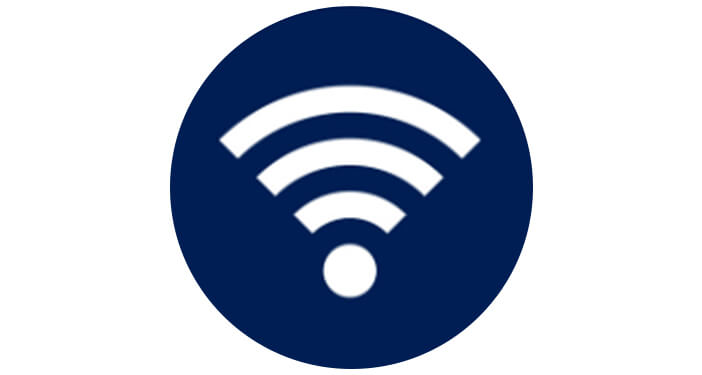
軽さと音声品質を両立
通信の音声品質を認定する「ISO 20108:2017」を取得。他社RSIサービスと比較して1/5程度の「軽さ」を実現しました。多くのインターネット環境で安定した通訳音声を届けられます。
-
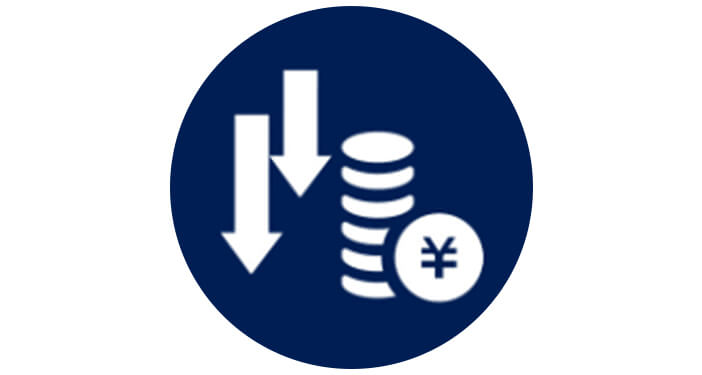
コスト削減で汎用性が向上
通訳者の交通・宿泊費に伴うコスト削減を実現。さらに、高価な赤外線レシーバーに代わる「スマートフォン」を使用することで、通訳音声を好きな場所で自由に聞くことができます。
-

高いセキュリティ性能を採用
機密情報を含んだ音声信号を守るため、最高基準のSSLを実装し、AES方式の256ビットキーを採用。アプリには二段階のログイン認証機能を設け、お客様の機密情報を堅牢に守ります。
-
その他の特徴
- 聴講画面のロゴやタイトルのカスタマイズが可能
- Web会議システムの画面をリアルタイム表示
- 遠隔で24時間海外エンジニアサポート付き
- バックグラウンド再生が可能
- 通訳者目線の機能で操作ミスを低減
- ブラウザ利用可能
- リレー方式の通訳対応が可能
対応実績
| 主要実績 会議名称 | 利用者規模 | 言語 |
|---|---|---|
| Frankfurt Messe exhibition/メッセフランクフルト展示会 | 3000 | 英語、フランス語、ロシア語、ドイツ語(4言語) |
| 第29回日本心血管インターベンション治療学会:CVIT2020 | 1700 | 日本語、英語(2言語) *接続拠点数:9ヶ国 |
| United Nations Office of Drugs and Crime (UNODC)summit 国連薬物犯罪事務所カンファレンス | 500 | 英語、フランス語、スペイン語、ロシア語、中国語(5言語) |
| Google Developer Conference | 500 | 英語、ロシア語(2言語) |
| サンクトペテルブルク国際経済フォーラム | 300 | 日本語、英語、フランス語、スペイン語、ドイツ語、ロシア語、 イタリア語、ポルトガル語、アラビア語、ベトナム語、中国語、韓国語(12言語) |
| 宇宙空間の安定利用の確保のための国際ワークショップ | 300 | 日本語、英語(2言語) |
| ガストロノミーツーリズム 国際シンポジウ2020 | 200 | 日本語、英語(2言語) |
| 外資系CRO企業/PMDA本相談 | 20 | 日本語、英語(2言語) |
| オードリー・タン大臣との特別対談/山口県庁 | 10 | 日本語、英語(2言語) |
| ASCENSION 2020 | 10 | 日本語、英語(2言語) |
導入実績
RSIを使ったオンライン会議の通訳事例
事例1. オンライン会議 ~CRO(医薬品開発業務受託機関)業界大手企業
TeamsとRSI Xを使ったオンライン会議。説明と質疑応答を行い、日本語と英語の同時通訳を行いました。国内外含め、約20名の参加者がリモートで参加し、通訳者もJCSの提携スタジオからリモートで参加しました。
利用者の声
RSI Xのアプリは使いやすかったです。初めてRSIを導入しましたが、PMDA(医薬品医療機器総合機構)側ともしっかりコミュニケーションが取れました。今後の利用も検討したいです。
事例2. ウェビナー ~大学機関
WebexとRSI Xを使って開催された国際セミナーで、講演、パネルディスカッション、質疑応答が行われました。使用言語は日中韓の3言語で、リレー形式の同時通訳を行いました。参加者とスピーカーを含めて100名がリモートで参加し、主催者は関西の会議室から参加、通訳者は都内の会議室からリモートで対応しました。
利用者の声
RSI Xの利用は初めてで、リレー通訳ができるかやや不安でしたが、アプリ利用のサポートや事前デモのサポートが手厚く、安心して利用できました。今後も機会があれば、お願いしたいです。
事例3. オンライン国際会議 ~行政機関
Zoomで行われた国際会議で、参加者とスピーカー併せて100名程度がリモートで参加しました。使用言語は日英中韓の4言語で、RSI Xを使ってリレー形式の同時通訳を行いました。
通訳者は都内の会議室から参加し、主催メンバーの15名は、福岡市の会議室から参加しました。
利用者の声
アジア圏から参加する方がいらっしゃったため、インターネット環境や使用デバイスによる音声面での不安がありましたが、無事成功することができ、主催者からも好評でした。
Teamsの同時通訳は、JCSにお任せください
JCSの強みは、数多くのコンベンション・大型国際会議における同時通訳経験を活かした高品質なサービスです。経験豊富な専門性の高い通訳者をコーディネートするとともに、簡便で高機能な同時通訳システムを提供し、WEB会議での円滑なコミュニケーションを実現します。専門分野における数多くの同時通訳経験と実績を持つ当社に、ぜひ一度ご相談ください。
-
お問い合わせ
オンライン通訳に関するご相談・ご質問は、こちらからご連絡ください。
メールフォーム
無料配布中!「遠隔同時通訳」の仕組み・実践活用ガイドブック
遠隔同時通訳システム(RSI)の仕組みや活用方法のガイドを、無償で配布しています。これまでの「同時通訳(赤外線)」と「遠隔同時通訳システム(RSI)」を比較し、RSIの検討·導入に役立つ情報を解説しています。ぜひご活用ください。